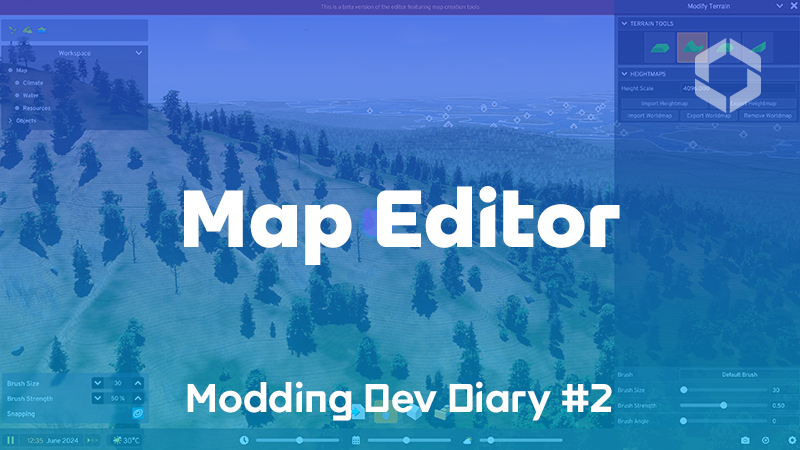Привет всем и добро пожаловать обратно в наши Разработческие Дневники! На этот раз мы расскажем о создании карт в Редакторе Cities: Skylines II, как это работает и что вы можете сделать в первой версии этого инструмента.
Когда мы приступили к созданию Редактора карт, мы хотели, чтобы он был похож на тот, что был в Cities: Skylines, но также мы хотели расширить доступ к настройкам, предоставив вам больше возможностей и свободы для выражения вашего видения. Основным принципом Редактора является то, что он должен быть одновременно простым в использовании и гибким, чтобы мы могли расширять его возможности в будущем. Это тот же инструмент, который мы, разработчики, использовали для создания карт для базовой игры.
Одной из крутых особенностей создания карт в Редакторе является масштаб карты и то, что вы можете тонко настраивать практически любой ее элемент. Мы уже видели некоторые потрясающие карты, созданные с помощью скрытой и неоконченной версии Редактора карт, так что мы не можем дождаться, чтобы увидеть, какие невероятные творения вы создадите с помощью завершенной версии.
Создание карт не было бы возможным без инструментов для корректировки, изменения и формирования местности. Вы можете импортировать и экспортировать карты высот так же, как и в предыдущей игре, а также использовать знакомые инструменты местности, чтобы подстроить местность под ваше воображение. Эти важные инструменты можно найти в основных областях инструментов в нижней части экрана, наглядно показанные значком лопаты. Из этого меню вы можете сделать все необходимые корректировки местности.
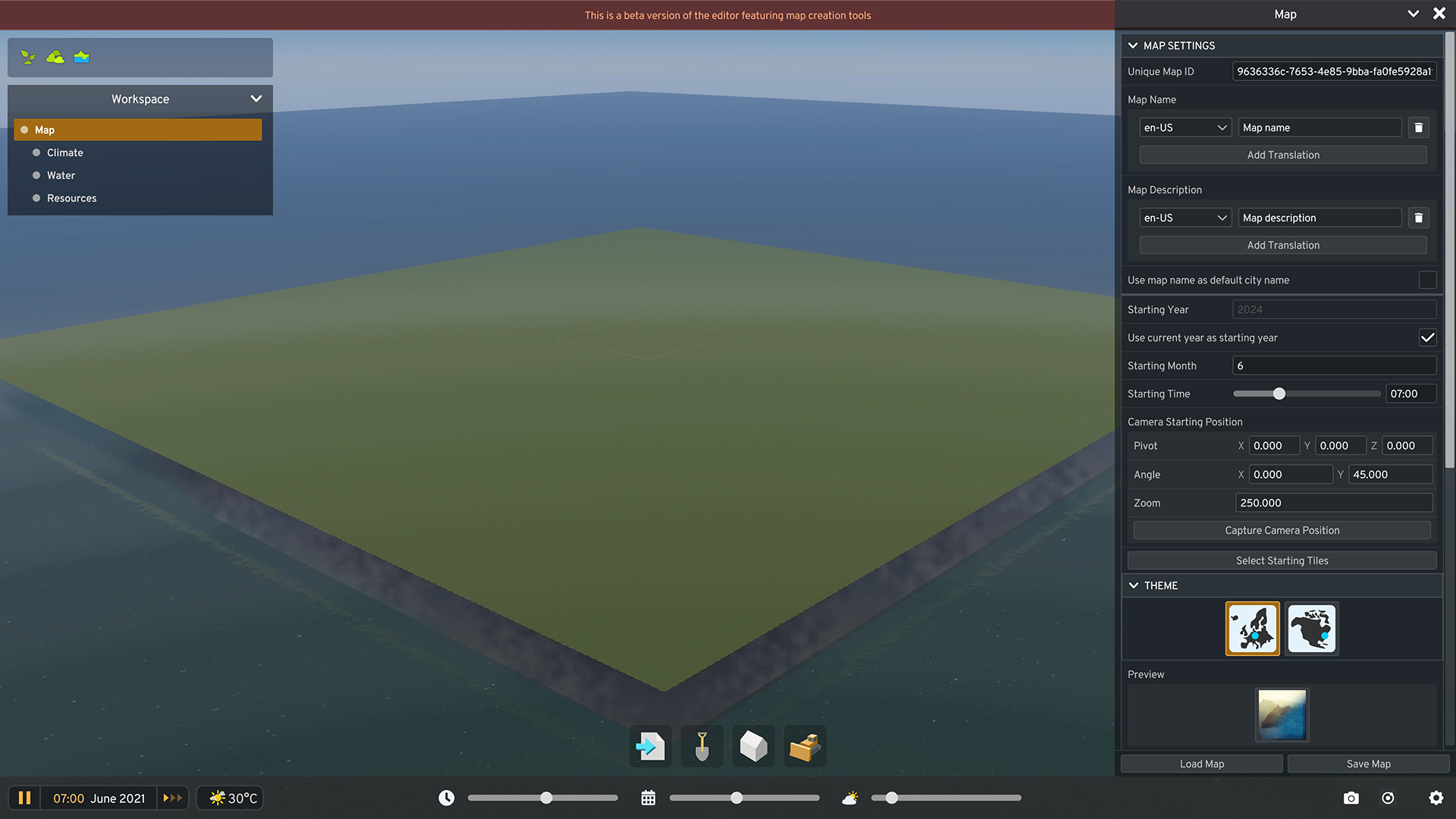
Пусть веселье начнется!
Карты высот, экспортированные из Редактора, размещаются в C:/Users/%username%/AppData/LocalLow/Colossal Order/Cities Skylines II/Heightmaps/, и именно туда вы должны поместить любые карты высот, которые хотите импортировать в Редактор. Карты высот должны иметь разрешение 4096×4096 пикселей, быть в оттенках серого и иметь глубину цветового канала 16 бит в формате .png или .tiff.
Карты высот применяются только к играбельной области, но вы также можете по желанию импортировать расширенную карту мира, которая содержит как играбельную область, так и окружающий неиграбельный мир. Мировая карта должна иметь те же разрешение и формат, что и базовая карта высот, с центральной областью 1024×1024, соответствующей базовой карте высот.
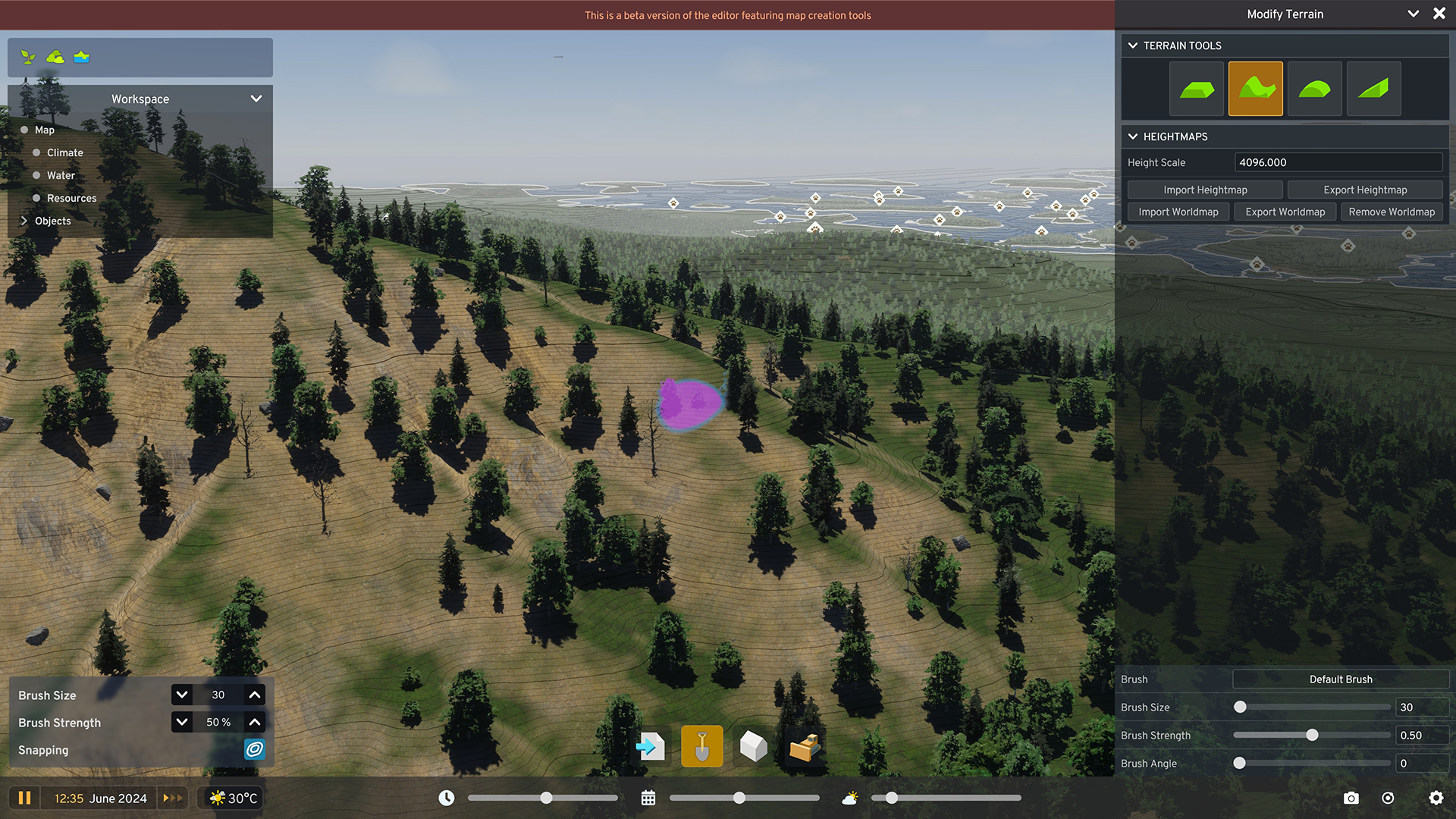
Формируйте местность в соответствии с вашим видением
Рабочая область является стартовой страницей для Редактора. Отсюда вы можете начать работу над воплощением вашего видения в жизнь. Пункт «Карта» содержит основные элементы для карты, такие как Название карты, Описание карты и Тема — среди многих других настроек. Вы также заметите, что в нем есть те же функции рабочего пространства, что и среда для редактирования ассетов в игре, подробнее об этом в будущем разработческом дневнике. Вы можете легко увидеть, как карта будет выглядеть в разное время дня, месяца или при различных погодных условиях, используя ползунки в нижней части. Некоторые конкретные виды информации можно включить в правом верхнем углу экрана, чтобы обеспечить легкий обзор, например, ресурсов на карте.
В редакторе есть предустановленные настройки климата, которые определяют, как работает симуляция погоды на карте. Вы можете выбрать любой из климатов, используемых для карт базовой игры, и применить его к вашей вновь созданной карте. Мы также работаем над тем, чтобы предоставить настройки пользовательского климата в будущих обновлениях Редактора, чтобы вы могли свободно проектировать климат карты — об этом подробнее в будущем.
Вода является очень важным элементом при создании карт, и мы поставили перед собой задачу значительно улучшить источники воды по сравнению с первой игрой. В настройках воды вы можете найти различные типы источников воды. Вы можете свободно добавлять и модифицировать их по своему усмотрению, чтобы они соответствовали вашему видению.
Давайте кратко рассмотрим их и как они функционируют:
- Источники воды с постоянным расходом генерируют постоянное количество воды и хороши для начала рек или ручьев, начинающихся в пределах играбельной области.
- Источники воды с постоянным уровнем генерируют воду до определенной высоты. Они отлично подходят для создания озер.
- Источники воды граничных рек должны располагаться на краю играбельной области; этот источник воды генерирует поток воды, который будет вытекать за пределы карты или извне играбельной области.
- Источники воды граничного моря должны располагаться на краю играбельной области и создают источник воды, генерирующий поток воды, который будет вытекать за пределы карты или извне играбельной области в гораздо большем масштабе, чем источник воды граничной реки.
Чтобы увидеть результаты симуляции воды, вы можете отдельно настроить скорость симуляции воды от временной симуляции, но, пожалуйста, обратите внимание, что более высокая скорость симуляции повлияет на производительность! Также хорошая идея дать симуляции воды поработать некоторое время перед сохранением карты, чтобы не было сюрпризов.
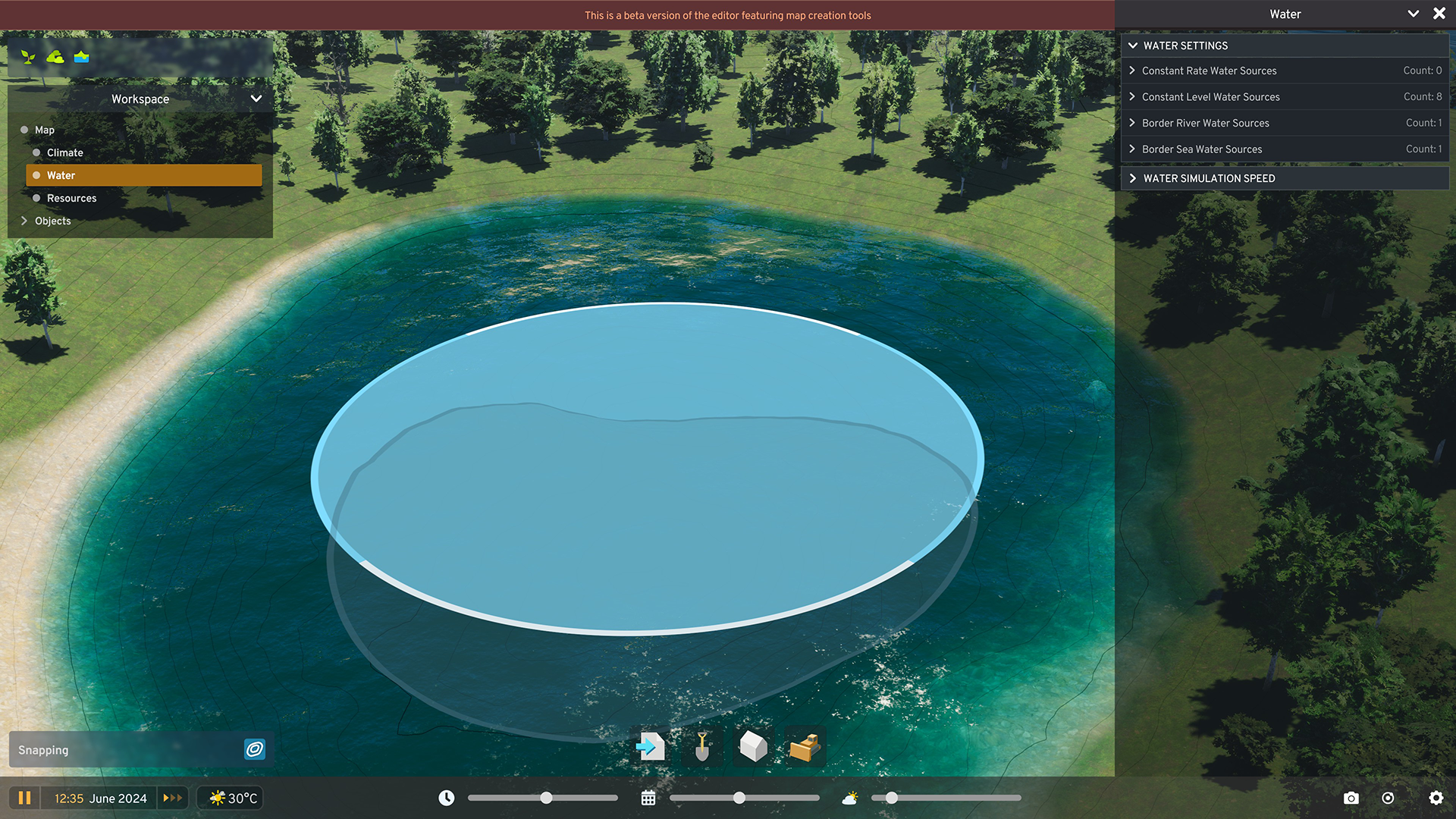
Захватите верхние или нижние края источника воды, чтобы поднять или опустить его, или стороны, чтобы увеличить или уменьшить его размер
Последний элемент рабочего пространства — это Ресурсы, который работает очень похоже на то, как вы добавляли ресурс в Cities: Skylines, за исключением того, что на этот раз вы можете создавать свои собственные Подземные водные залежи в дополнение к областям, богатым нефтью, рудой и плодородной землей. Чтобы опыт был последовательным, все они могут быть созданы с помощью тех же инструментов Кисти, и, как вы могли ожидать, эти ресурсы затем могут быть добыты в игре. Но если вам не нравится рисовать прямо на карте, вы также можете добавить ресурсы, импортировав в оттенках серого карту 256×256. Используйте белый цвет, чтобы добавить конкретный ресурс, и черный, где вы не хотите его.
Как только вы формируете местность по своему вкусу, пришло время создавать инфраструктуру и внешние связи, чтобы будущие города могли расти в среде, которую вы создали. Это работает немного иначе по сравнению с оригинальным Cities: Skylines, поскольку у нас есть единый редактор для всего.
Чтобы создать дороги или другие декоративные объекты на карте, вы должны получить доступ к меню «Добавить объект», которое находится рядом с инструментами местности. Отсюда вы можете искать любой ассет, находящийся в игре, или просматривать различные категории. Размещение выбранного ассета работает так же, как и в игре. Например, если вы выбрали автомагистраль, вы можете использовать надежные инструменты строительства дорог, чтобы создать сеть автомагистралей точно так, как вы хотите. После размещения ассет появится в рабочем пространстве, где его можно будет дополнительно настраивать и модифицировать по своему усмотрению. Убедитесь, что у вас есть автомагистраль, которая достигает самого края карты и входит в ваш начальный участок, чтобы граждане могли прибыть в город. В нижней части настроек карты справа вы можете найти удобный список элементов, которые гарантируют работоспособность вашей карты.
«Добавить объект» также позволяет размещать декоративные объекты, такие как деревья, камни и старые сараи или дома, чтобы придать вашей карте более живой и личный характер. Кроме того, вы можете добавить все объекты, доступные в игре, однако не все они подходят для карт, поэтому всегда учитывайте функциональность элемента перед его добавлением в ваше творение, чтобы избежать проблем. Как пример, мы использовали различные пропсы, декорации и гравийные дороги для имитации сельских районов на карте.
На сегодня это все, что касается Разработческого Дневника. Мы надеемся, что это дает вам хорошее представление о том, как работает создание карт в Cities: Skylines II, и с нетерпением ждем, что вы сможете создать с помощью Редактора!
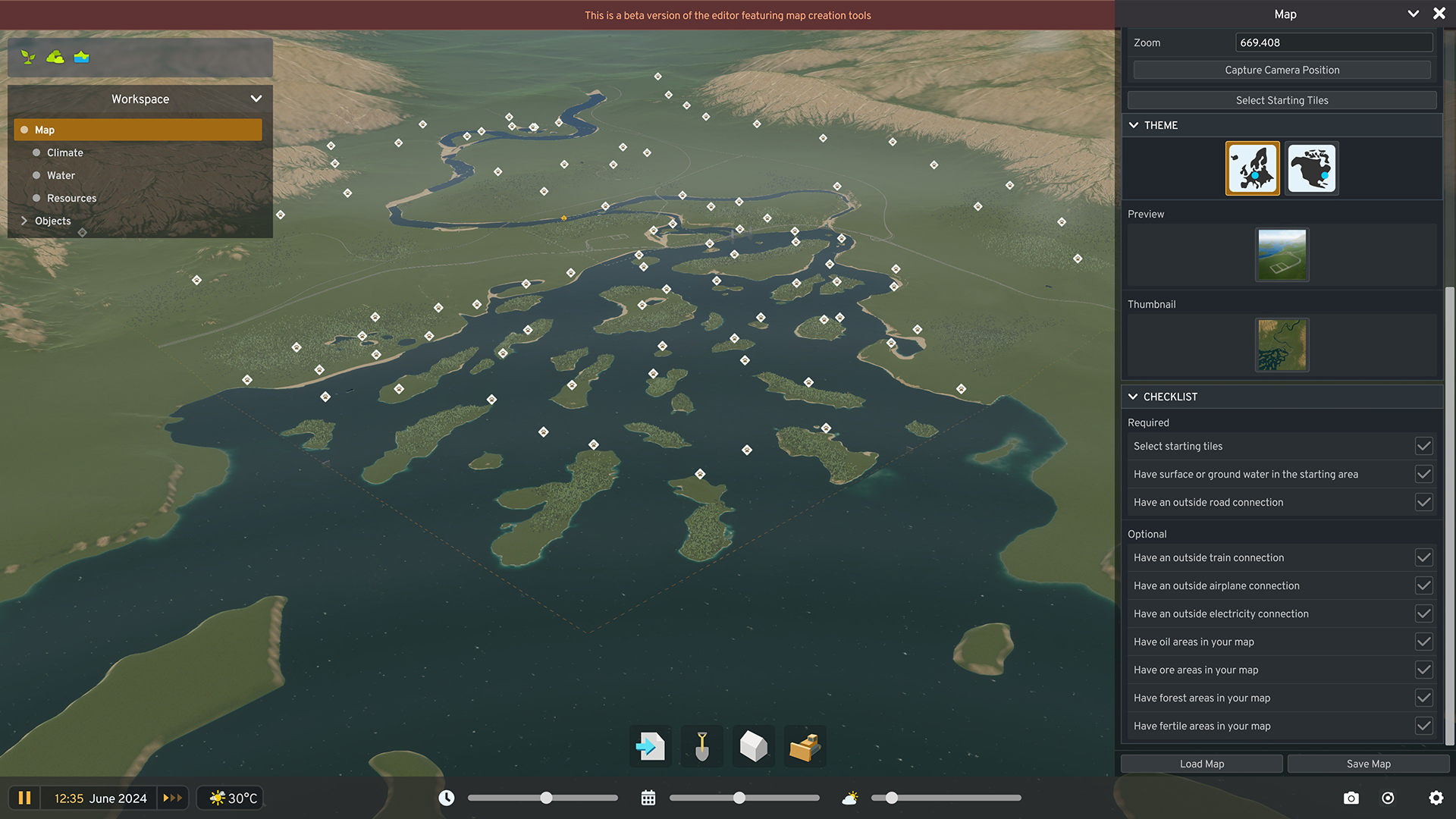
Финальный взгляд на готовую карту